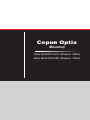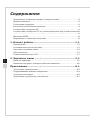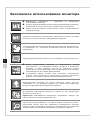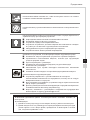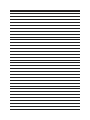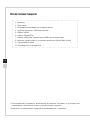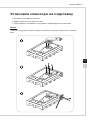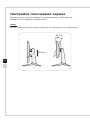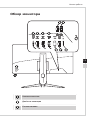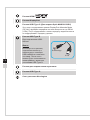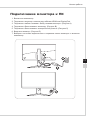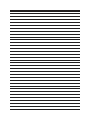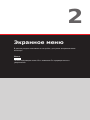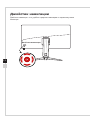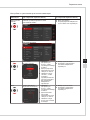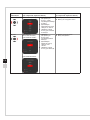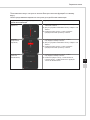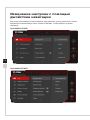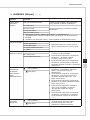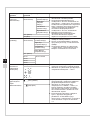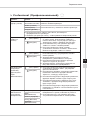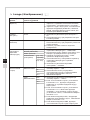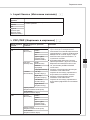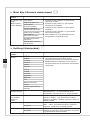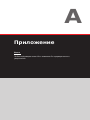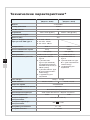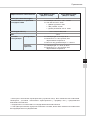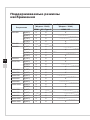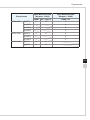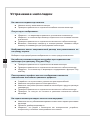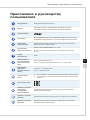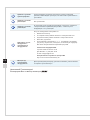MSI Optix MAG322CQRV Руководство пользователя
- Категория
- Телевизоры и мониторы
- Тип
- Руководство пользователя
Это руководство также подходит для

Серия Optix
Монитор
Optix MAG321CURV (Модель: 3DA2)
Optix MAG322CQRV (Модель: 3DA4)

Предисловие
iiiii
Содержание
Уведомление об авторских правах и товарных знаках ��������������������������������������iii
Журнал изменений
������������������������������������������������������������������������������������������������iii
Техническая поддержка
����������������������������������������������������������������������������������������iii
Безопасное использование монитора
�����������������������������������������������������������������iv
Соответствие стандартам CE
������������������������������������������������������������������������������vi
Соответствие стандартам FCC по уровню радиопомех для устройств класса В
��������������������������������������������������������������������������������������������������������������������������������vi
Директива WEEE
��������������������������������������������������������������������������������������������������vii
Информация о химических веществах
���������������������������������������������������������������vii
1. Начало работы ..................................................1-1
Комплектация ����������������������������������������������������������������������������������������������������� 1-2
Установка монитора на подставку
�������������������������������������������������������������������� 1-3
Настройка положения экрана
����������������������������������������������������������������������������1-4
Обзор монитора
�������������������������������������������������������������������������������������������������� 1-5
Подключение монитора к ПК
����������������������������������������������������������������������������� 1-7
2. Экранное меню .................................................2-1
Джойстик навигации ������������������������������������������������������������������������������������������� 2-2
Изменение настроек с помощью джойстика навигации
���������������������������������� 2-6
Приложение ..........................................................A-1
Технические характеристики �����������������������������������������������������������������������������A-2
Поддерживаемые режимы изображения
���������������������������������������������������������A-4
Устранение неполадок
��������������������������������������������������������������������������������������A-6
Приложение к руководству пользователя
��������������������������������������������������������A-7

Предисловие
iiiii
Уведомление об авторских правах и
товарных знаках
Copyright © Micro-Star Int’l Co�, Ltd� Все права защищены� Логотип MSI является
зарегистрированным товарным знаком компании Micro-Star Int’l Co�, Ltd�
Все другие упоминаемые знаки и названия могут быть торговыми марками
их соответствующих владельцев� Не предоставляется никаких гарантий,
прямо выраженных или подразумеваемых, относительно точности и полноты
информации, представленной в настоящем документе� MSI оставляет за собой
право вносить изменения в данный документ без предварительного уведомления�
Журнал изменений
Версия Дата
V1�0 2019/06
Техническая поддержка
В случае поломки устройства обратитесь по месту его приобретения или в
авторизованный сервисный центр� Техническую поддержку можно также получить
на сайте https://www�msi�com/support/

Предисловие
viv
Безопасное использование монитора
◙ Внимательно ознакомьтесь с указаниями по безопасному
использованию монитора�
◙ Следует обратить внимание на все предупреждения и предостережения,
написанные на корпусе монитора и в руководстве пользователя�
◙ Ремонт монитора должен осуществляться только в авторизованном
сервисном центре�
Сохраните «Руководство пользователя», включенное в комплект поставки
монитора, для получения нужной информации в будущем�
Чтобы предотвратить риск поражения электрическим током или возгорание,
не подвергайте это устройство воздействию высокой влажности или
температуры�
Перед сборкой монитора положите его на устойчивую плоскую поверхность�
◙ Перед подключением монитора к электрической розетке
удостоверьтесь, что напряжение питания находится в безопасных
пределах и имеет величину 100~240 В� Устройство должно
подключаться к электрической розетке с заземлением� Не отключайте
заземляющий контакт в вилке кабеля питания�
◙ Отсоединяйте кабель питания (или отключайте электрическую
розетку), когда устройство не используется в течение длительного
времени� Это поможет сократить энергопотребление до нуля�
Вентиляционные отверстия на корпусе монитора служат для его
охлаждения за счет конвекции воздуха� Для обеспечения циркуляции
воздуха не закрывайте вентиляционные отверстия�
Во избежание повреждения монитора не храните его при температурах
выше 60°C и ниже -20°C�
Примечание: Максимальная температура окружающего воздуха при
работе монитора не должна превышать 40°С�
При чистке монитора убедитесь, что кабель питания отключен от розетки�
Используйте мягкую ткань без добавления промышленных чистящих
средств� Чтобы не повредить устройство и предотвратить риск поражения
электрическим током, избегайте попадания в устройство жидкости�

Предисловие
viv
Располагайте кабель питания так, чтобы не наступать на него� Не ставьте
на кабель питания никаких предметов�
Не располагайте устройство вблизи источников сильного электромагнитного
поля�
При возникновении любой из перечисленных ниже ситуаций обратитесь в
сервисный центр для проверки устройства:
◙ Повреждение кабеля питания или вилки кабеля питания�
◙ Попадание жидкости внутрь устройства�
◙ Устройство подверглось воздействию влаги�
◙ Устройство не работает должным образом или невозможно наладить
его работу в соответствии с руководством пользователя�
◙ Оборудование получило повреждения при падении�
◙ Устройство имеет явные признаки повреждения�
Особенности устройства, способствующие защите окружающей среды
◙ Пониженное энергопотребление при работе и в режиме ожидания
◙ Ограниченное использование веществ, опасных для окружающей
среды и здоровья людей
◙ Простота разборки и утилизации
◙ Пониженное использование природных ресурсов благодаря
возможностям утилизации
◙ Увеличенный срок службы благодаря возможностям обновления
компонентов
◙ Снижение объема твердых отходов благодаря правилам возврата
Политика защиты окружающей среды
◙ Устройство разработано с учетом возможности повторного
использования компонентов и их переработки, поэтому его не следует
выбрасывать вместе с мусором�
◙ Для утилизации отслужившего устройства следует обратиться местный
центр сбора и утилизации�
◙ Для получения дополнительной информации о переработке обратитесь
на вебсайт MSI или местному дистрибьютору�
◙ Вопросы, связанные с утилизацией и переработкой продукции MSI
можно задать по адресу gpcontdev@msi�com
★ Внимание! Длительная работа за монитором может негативно повлиять на
ваше зрение�
★ Рекомендации:
1� Делайте 10-минутную паузу после каждых 30 минут работы за монитором�
2� Детям младше 2 лет не рекомендуется проводить время за монитором� Для
детей старше 2-х лет общее время, проведенное за монитором в течение
дня, не должно превышать 1 час�

Предисловие
viivi
Соответствие стандартам CE
Данное устройство соответствует требованиям, изложенным
в Директивах Евросоюза об электромагнитной совместимости
(2014/30/EU), низковольтном оборудовании (2014/35/EU),
энергоэффективности (2009/125/EC) и ограничениях на содержание
вредных веществ (2011/65/EU)�
Оно было протестировано и признано соответствующим стандартам IT-
оборудования, опубликованным в разделе директив Официального журнала
Европейского союза�
Соответствие стандартам FCC
по уровню радиопомех для
устройств класса В
Данное оборудование было проверено и признано соответствующим
ограничениям для цифровых устройств класса B в соответствии с правилами
Федеральной комиссии по связи США (FCC), часть 15� Целью этих ограничений
является обеспечение приемлемой защиты от помех при установке оборудования
в жилых помещениях� Данное устройство генерирует, использует и излучает
радиочастотную энергию и при нарушении инструкций по установке и эксплуатации
может создавать помехи для радиосвязи� Однако даже при соблюдении
инструкций по установке нет гарантии того, что в каком-то конкретном случае не
возникнут помехи� Если данное устройство вызывает помехи при приеме радио- и
телевизионных сигналов, что можно проверить, выключив и включив устройство,
пользователю рекомендуется попытаться устранить помехи с помощью описанных
ниже мер:
■ Измените ориентацию или местоположение приемной антенны�
■ Увеличьте расстояние между приемником и данным устройством�
■ Подключите данное устройство к розетке в цепи, отличной от той, к
которой подключен приемник�
■ Проконсультируйтесь с продавцом устройства или специалистом по
радио- и телевизионному оборудованию�
Примечание 1
Изменения или модификации, не утвержденные стороной, ответственной за
соблюдение нормативных требований, могут повлечь за собой аннулирование
прав пользователя на использование устройства�
Примечание 2
Экранированные интерфейсные кабели и кабель питания переменного тока,
если таковые имеются, должны использоваться в соответствии с правилами
ограничения излучений�
Это устройство соответствует требованиям части 15 правил FCC� Эксплуатация
устройства возможна при соблюдении следующих двух условий:
1� Это устройство не должно вызывать помех�
2� Это устройство должно быть устойчивым ко всем принимаемым помехам,
включая те, которые могут вызывать сбои в работе устройств�

Предисловие
viivi
Директива WEEE
Согласно Директиве 2012/19/EC об отходах электрического
и электронного оборудования, электрическое и электронное
оборудование не может больше выбрасываться как городские отходы,
а производители таких продуктов обязаны принимать их обратно по
окончании срока их службы�
Информация о химических веществах
В соответствии с правилами об использовании химических веществ, таких как
правила EU REACH (Правило EC No� 1907/2006 Европейского парламента и
Совета), MSI предоставляет информацию о химических веществах в продуктах
на сайте: https://www�msi�com/html/popup/csr/evmtprtt_pcm�html


1
Начало работы
В данном разделе описывается процедура аппаратной настройки
монитора� Будьте осторожны при подключении устройств� Для защиты от
статического электричества используйте антистатический браслет�
Важно
•
Представленные изображения служат лишь в качестве иллюстраций� В
действительности монитор может выглядеть иначе�
•
Во избежание повреждения монитора не прикасайтесь к нему острыми
предметами�

Начало работы
1-31-2
Комплектация
1� Монитор
2� Подставка
3� Основание подставки и крепежные винты
4� Адаптер питания с кабелем питания
5� Кабель HDMI
6� Кабель DisplayPort
7� Кабель USB (для подключения USB-портов монитора)
8� Краткое руководство по установке монитора (Quick Start Guide)
9� Гарантийный талон
10� Руководство пользователя
* Если какие-либо предметы, включенные в комплект поставки, отсутствуют или
повреждены, обратитесь по месту приобретения продукта�
* Комплект поставки может изменяться в зависимости от региона�

Начало работы
1-31-2
Установка монитора на подставку
1� Вставьте подставку в монитор�
2� Зафиксируйте подставку винтами�
3� Присоедините основание к подставке и зафиксируйте его винтами�
Важно
Чтобы не поцарапать экран, кладите монитор на мягкую поверхность экраном
вниз�
3
2
1

Начало работы
1-51-4
Настройка положения экрана
Данный монитор позволяет изменять положение экрана, чтобы добиться
максимального комфорта во время работы�
Важно
При настройке положения экрана старайтесь не прикасаться к его поверхности�
-5
O
20
O
130mm

Начало работы
1-51-4
Обзор монитора
9
7
3 54
8
2
10
1
6
4
9
1
Кнопка включения
2
Джойстик навигации
3
Разъем питания

Начало работы
1-71-6
4
Разъем HDMI
5
Разъем DisplayPort
6
Разъем USB Type-C (Для модели Optix MAG321CURV)
Этот порт поддерживает режим DisplayPort Alternate Mode
(DP Alt) и функцию передачи питания мощностью до 5В/3А
(15Вт)� Порт поддерживает только передачу видеосигнала и
не поддерживает передачу данных�
7
Разъем
USB Type B
Для подключения USB-
кабеля�
Важно
Используя этот разъем,
подключите монитор к
компьютеру с помощью
USB-кабеля из комплекта
поставки� После этого
можно будет пользоваться
имеющимися у монитора
разъемами USB Type A�
К монитору
К ПК
8
Разъем для подключения наушников
9
Разъем USB Type A
10
Слот для замка Kensington

Начало работы
1-71-6
Подключение монитора к ПК
1� Выключите компьютер�
2� Подключите монитор к компьютеру кабелем HDMI или DisplayPort�
3� Подключите кабель питания к блоку питания монитора� (Рисунок А)
4� Подключите блок питания к монитору� (Рисунок В)
5� Подключите блок питания к электрической розетке� (Рисунок С)
6� Включите монитор� (Рисунок D)
7� Выберите источник видеосигнала в экранном меню монитора и включите
компьютер�
A
B
C
D


2
Экранное меню
В данном разделе описываются настройки, доступные в экранном меню
монитора�
Важно
Любая информация может быть изменена без предварительного
уведомления�

2-3
Экранное меню
2-2
Джойстик навигации
Джойстик навигации – это удобное средство навигации по экранному меню
монитора�
Джойстик навигации

2-3
Экранное меню
2-2
Настройки по умолчанию для кнопки навигации:
Джойстик
навигации
«Горячая» клавиша
(при закрытом экранном меню)
Основные функции
(в открытом экранном меню)
Центральная
кнопка
Главная страница экранного меню
Optix MAG321CURV
Optix MAG322CQRV
■ Вход в подменю
■ Подтверждение выбранного
пункта меню или параметра
Вверх
Game Mode
(Игровой режим)
■ Нажмите
центральную
кнопку, чтобы
подтвердить выбор
и выйти�
■ Для регулировки
нажимайте кнопки
«вверх» и «вниз»�
■ Нажмите кнопку
«влево», чтобы
отменить
предварительный
просмотр и выйти
без изменения
выбранного
параметра�
■ Выбор пунктов меню
■ Позволяет увеличивать
значение выбранного
параметра
Вниз
Screen Assistance
(Экранный помощник)
■ Нажмите
центральную
кнопку, чтобы
подтвердить выбор
и выйти�
■ Для изменения
настройки
нажимайте кнопки
«вверх» и «вниз»�
■ Нажмите левую
кнопку для отмены
и выхода�
■ Выбор пунктов меню
■ Позволяет уменьшать
значение выбранного
параметра

2-5
Экранное меню
2-4
Джойстик
навигации
«Горячая» клавиша
(при закрытом экранном меню)
Основные функции
(в открытом экранном меню)
Влево
Alarm Clock (Таймер) ■ Нажмите
центральную
кнопку, чтобы
подтвердить выбор
и выйти�
■ Для выбора
нажимайте кнопки
«вверх» и «вниз»�
■ Нажмите левую
кнопку для отмены
и выхода�
■ Выбор пунктов меню
■ Выход из текущего меню
Вправо
Input Source
(Источник сигнала)
Optix MAG321CURV
Optix MAG322CQRV
■ Нажмите
центральную
кнопку для
подтверждения и
выхода�
■ Для выбора
нажмите кнопку
«вверх» или
«вниз»�
■ Нажмите левую
кнопку для выхода�
■ Выбор пунктов меню
■ Вход в подменю
Страница загружается ...
Страница загружается ...
Страница загружается ...
Страница загружается ...
Страница загружается ...
Страница загружается ...
Страница загружается ...
Страница загружается ...
Страница загружается ...
Страница загружается ...
Страница загружается ...
Страница загружается ...
Страница загружается ...
Страница загружается ...
Страница загружается ...
Страница загружается ...
-
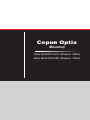 1
1
-
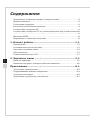 2
2
-
 3
3
-
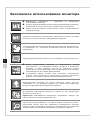 4
4
-
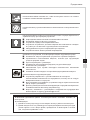 5
5
-
 6
6
-
 7
7
-
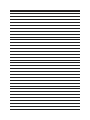 8
8
-
 9
9
-
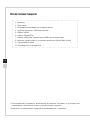 10
10
-
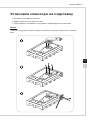 11
11
-
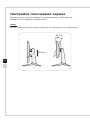 12
12
-
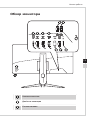 13
13
-
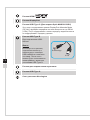 14
14
-
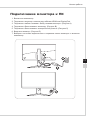 15
15
-
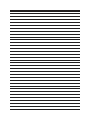 16
16
-
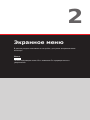 17
17
-
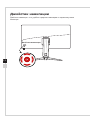 18
18
-
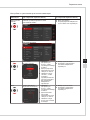 19
19
-
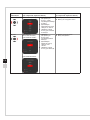 20
20
-
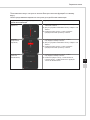 21
21
-
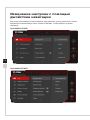 22
22
-
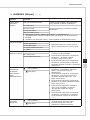 23
23
-
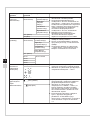 24
24
-
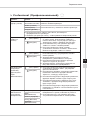 25
25
-
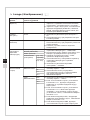 26
26
-
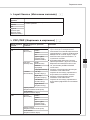 27
27
-
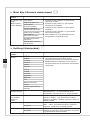 28
28
-
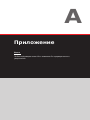 29
29
-
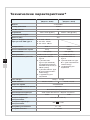 30
30
-
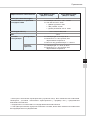 31
31
-
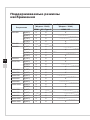 32
32
-
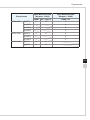 33
33
-
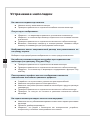 34
34
-
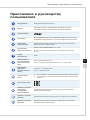 35
35
-
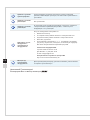 36
36
MSI Optix MAG322CQRV Руководство пользователя
- Категория
- Телевизоры и мониторы
- Тип
- Руководство пользователя
- Это руководство также подходит для
Задайте вопрос, и я найду ответ в документе
Поиск информации в документе стал проще с помощью ИИ
Похожие модели бренда
-
MSI MS-3CA1 Инструкция по применению
-
MSI MS-3CB6 Инструкция по применению
-
MSI Optix MPG341CQR Инструкция по применению
-
MSI Optix MPG341CQR Руководство пользователя
-
MSI Optix MPG27CQ Руководство пользователя
-
MSI Optix MPG27CQ 27" QHD Руководство пользователя
-
MSI Optix MPG341CQRV Инструкция по применению
-
MSI Optix MAG342CQR Инструкция по применению
-
MSI Optix MAG321CQR Руководство пользователя
-
MSI Optix G242 Инструкция по применению